win11系统如何永久关闭更新 win11如何关闭系统更新
Win11系统如何永久关闭更新一直是许多用户关注的一个问题,关闭系统更新可以避免一些不必要的干扰,尤其是在一些特定情况下,比如在工作或者游戏时,系统更新可能会导致不必要的延迟或者影响用户体验。了解如何关闭Win11系统更新对于一些用户来说是非常重要的。接下来我们将介绍一些方法来帮助您永久关闭Win11系统更新。
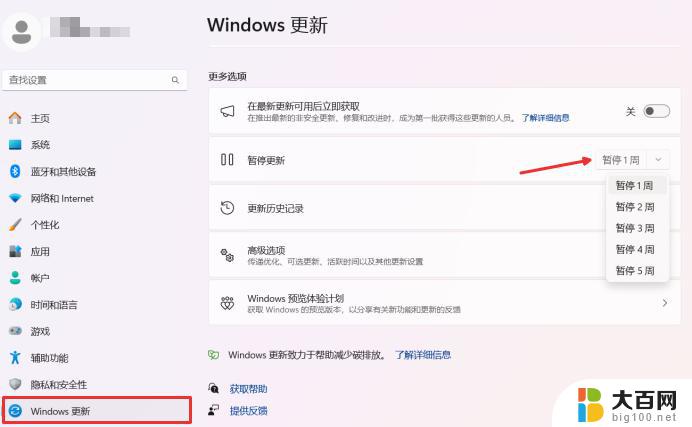
1、我们可以按住“ win + r ”打开运行界面,然后输入“ regedit ”打开注册编辑表。
2、然后按照以下路径打开 HKEY_LOCAL_MACHINE\SOFTWARE\Policies\Microsoft\Windows。
3、接着右键 windows 文件夹,然后依次打开“ 新建 ”,“项”,将其命名为“ windowsupdate ”。
4、接着我们右键单击刚刚新建的 window supdate 文件夹,选择 新建 ,然后再点击项,将其命名为 au 。
5、在刚刚新建的au文件夹中右侧空白的地方右键并且选择“ 新建 ”,然后点击“ DOWORD (32位)值”,将其命名为 NoAutoUpdate 。
6、我们双击刚刚新建的 NoAutoUpdate ,将数据从 0 改为 1 ,点击“ 确定 ”。
7、最后关闭注册表,重启就可以彻底关闭了。
方法二:
1、按住键盘的 win + r ,打开运行界面。
2、输入 sercices . msc 按住 enter 打开服务界面。
3、接着我们在右侧的列表中找到“ Windows Update ”双击进入详细的属性页面。
4、接着将启动类型配置改为“ 禁用 ”。
5、然后点击应用,接着点击确定就可以关闭自动更新了。
以上就是win11系统如何永久关闭更新的全部内容,还有不懂得用户就可以根据小编的方法来操作吧,希望能够帮助到大家。
win11系统如何永久关闭更新 win11如何关闭系统更新相关教程
- win11组策略怎么关闭自动更新 win11自动更新如何关闭
- 如何关闭win11自带更新 win11自动更新关闭教程
- win11关闭自动更新软件 Win11自动更新关闭的详细教程
- win11关闭自动更新取消 win11自动更新关闭方法
- win11更新 关闭搜索 Win11如何彻底关闭搜索功能
- win11可以关闭自动更新 Win11自动更新关闭步骤
- win11专业版怎么关闭更新 win11更新怎么关闭
- win11怎么关闭自动更新 win11自动更新关闭教程
- win11如何关闭关闭系统保护 Win11如何关闭屏幕保护功能
- win11病毒永久关闭 如何关闭Win11威胁防护
- win11系统卡死机 Win11开机卡死在桌面解决方法
- win11怎么链接局域网的文件夹共享 Win11如何快速分享文件
- 联想win11电池状态80%充到100% win11充电上限80如何设置回100
- win11删除了edge浏览器怎么办 Win11自带浏览器Edge恢复方法
- win11系统怎么登录输入法 win11输入法设置教程详解
- win11怎么设置我的电脑打开就是此电脑 win11桌面显示此电脑方法设置
win11系统教程推荐
- 1 联想win11电池状态80%充到100% win11充电上限80如何设置回100
- 2 win11文件夹为什么是黑色背景 Win11文件夹背景变成黑色怎么调回原来颜色
- 3 win11设置 任务栏不合并 win11任务栏怎么设置不合并
- 4 win11更新过后有个了解此图片 Win11 24H2升级后图片无法显示怎么办
- 5 文件图标无法拖动win11 Win11桌面图标无法拖动怎么办
- 6 win11如何更改头像 win11怎么换登录界面头像
- 7 0x80004005无法访问共享win11 Win11系统共享文件0x80004005错误解决方法
- 8 win11电脑的壁纸怎么换回系统本来的 如何将白桃壁纸恢复为系统壁纸
- 9 win11他人电脑无权访问 Win11共享文件无权限访问怎么办
- 10 win11记事本发送至桌面 Win11如何快速分享文件